Trong quá trình làm việc với Word và Excel, bạn sử dụng các thiết lập mặc định để mang lại hiệu quả khi làm việc. Nhưng đôi khi bạn vô tình thay đổi các cài đặt đó mà không có cách nào để chỉnh sửa chúng. Bài viết dưới đây hướng dẫn chi tiết cách Khôi phục cài đặt mặc định trong Word, Excel giúp bạn đưa MS về cài đặt mặc định ban đầu.
Có 2 cách để khôi phục MS Office về cài đặt gốc:
– Sử dụng Registry Editor
– Sử dụng các công cụ hỗ trợ của Microsoft.
1. Sử dụng Registry Editor
Bước 1: Mở hộp thoại Run bằng cách nhấn tổ hợp phím Window + R -> gõ lệnh regedit -> nhấn OK:
Bước 2: Hộp thoại Registry Editor hiện ra, các bạn mở theo đường dẫn: HKEY_CURRENT_USER/Software/Microsoft/Office/ chọn thư mục phù hợp với phiên bản MS Office hiện tại muốn thiết lập (các phiên bản Word cài đặt sẵn). Hiện tại có sẵn). được cài đặt trên máy của bạn với thư mục tương ứng):
– Word, Excel 2013: thư mục 15.0
– Word, Excel 2010: thư mục 14.0
– Word, Excel 2007: thư mục 12.0
– Word, Excel 2003: thư mục 11.0
Ở đây Word, Excel 2013 nên chọn thư mục 15.0
Bước 3: Click chuột phải vào thư mục 15.0 -> Delete như vậy là bạn đã xóa cài đặt hiện tại và trả Word, Excel về cài đặt mặc định ban đầu:
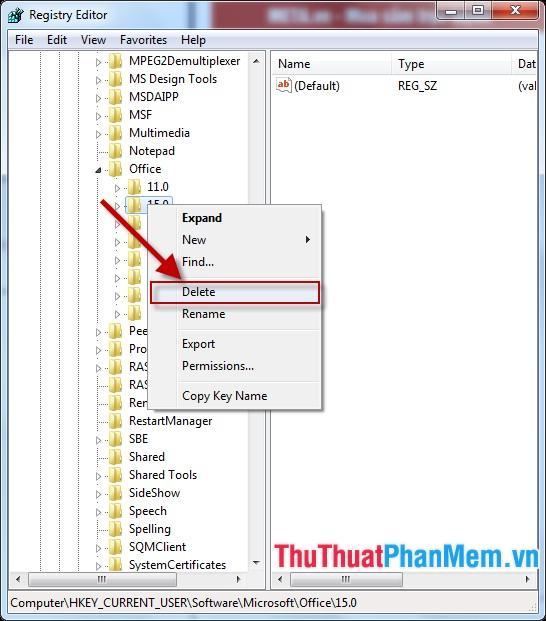
2. Sử dụng phần mềm khôi phục của Microsoft
Microsoft hỗ trợ một công cụ giúp bạn đưa Word và Excel về mặc định ban đầu. Với các phiên bản tương ứng của Windows có các phiên bản khác nhau.
Bước 1: Click vào link bên dưới để tải phần mềm về máy tính. Tùy theo hệ điều hành Windows mà có các phiên bản khác nhau:
Windows XP, Windows 7, Windows Vista: http://go.microsoft.com/?linkid=9763243
Windows 8, Windows 10: http://go.microsoft.com/?linkid=9763243
Bước 2: Sau khi tải phần mềm phù hợp với phiên bản, mở phần mềm lên -> nhấn Run.
Lưu ý: Trong quá trình chạy phần mềm, bạn cần đóng hết các file Word, Excel để tránh lỗi phần mềm.

Trên đây là hướng dẫn chi tiết cách khôi phục cài đặt mặc định trong Word, Excel. Chúc may mắn!
Bạn thấy bài viết Khôi phục thiết lập mặc định trong Word, Excel có đáp ướng đươc vấn đề bạn tìm hiểu không?, nếu không hãy comment góp ý thêm về Khôi phục thiết lập mặc định trong Word, Excel bên dưới để vietabinhdinh.edu.vn có thể thay đổi & cải thiện nội dung tốt hơn cho các bạn nhé! Cám ơn bạn đã ghé thăm Website: vietabinhdinh.edu.vn
Nhớ để nguồn bài viết này: Khôi phục thiết lập mặc định trong Word, Excel của website vietabinhdinh.edu.vn
Chuyên mục: Kiến thức chung
Tóp 10 Khôi phục thiết lập mặc định trong Word, Excel
#Khôi #phục #thiết #lập #mặc #định #trong #Word #Excel
Video Khôi phục thiết lập mặc định trong Word, Excel
Hình Ảnh Khôi phục thiết lập mặc định trong Word, Excel
#Khôi #phục #thiết #lập #mặc #định #trong #Word #Excel
Tin tức Khôi phục thiết lập mặc định trong Word, Excel
#Khôi #phục #thiết #lập #mặc #định #trong #Word #Excel
Review Khôi phục thiết lập mặc định trong Word, Excel
#Khôi #phục #thiết #lập #mặc #định #trong #Word #Excel
Tham khảo Khôi phục thiết lập mặc định trong Word, Excel
#Khôi #phục #thiết #lập #mặc #định #trong #Word #Excel
Mới nhất Khôi phục thiết lập mặc định trong Word, Excel
#Khôi #phục #thiết #lập #mặc #định #trong #Word #Excel
Hướng dẫn Khôi phục thiết lập mặc định trong Word, Excel
#Khôi #phục #thiết #lập #mặc #định #trong #Word #Excel